<新聞作り>
新聞作りは複数のテンプレートの中からレイアウトを選び、簡単に新聞を作成できるアプリです。グループ編集もできます。
会員向けコンテンツのためご利用いただくにはログインが必要です。
会員向けコンテンツのためご利用いただくにはログインが必要です。
①「新聞作り」をクリック
「新聞作り」をクリックすると、新聞作りのメニュー画面に遷移します。
※ログインをしていない場合はログインページが表示されます。
※ログインをしていない場合はログインページが表示されます。
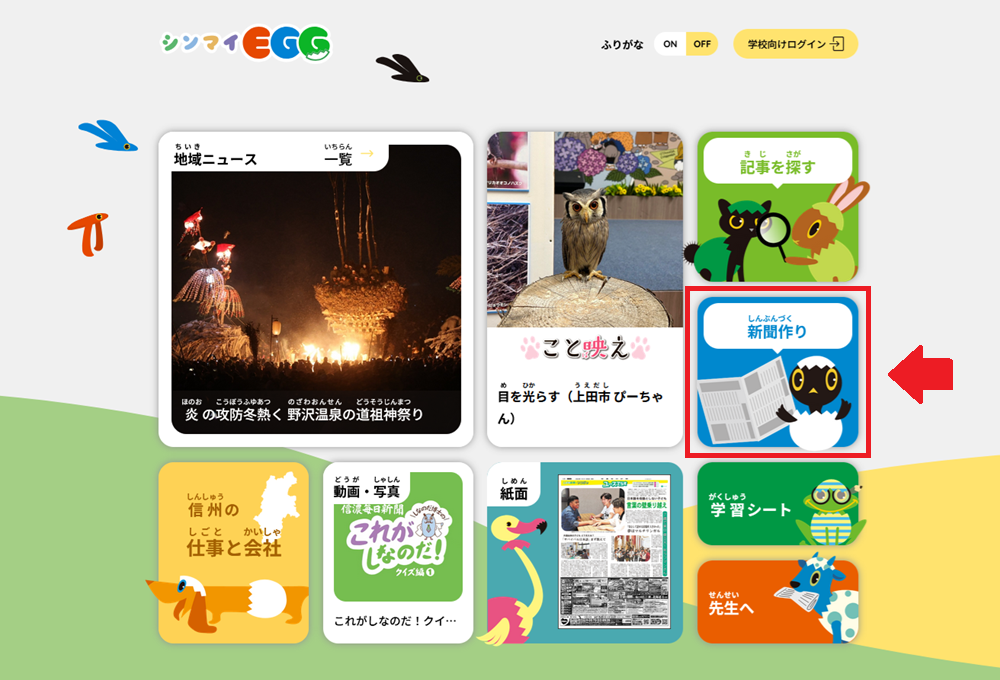
② 新聞作りメニュー
「新しく作る」「見る・続ける」から新聞作りが始められます。
新しく作る :新しく新聞を作る時はこちらから
見る・続ける :他の人が作った新聞を見る時や作成途中の自分の新聞を見る時はこちらから
ユーザー管理 :先生用アカウントでログインした場合に表示されます。各種設定ができます
シンマイEGGへ:ログイン状態のままシンマイEGGのトップページに遷移します
ログアウト :ログアウトしてシンマイEGGのトップページに遷移します
新しく作る :新しく新聞を作る時はこちらから
見る・続ける :他の人が作った新聞を見る時や作成途中の自分の新聞を見る時はこちらから
ユーザー管理 :先生用アカウントでログインした場合に表示されます。各種設定ができます
シンマイEGGへ:ログイン状態のままシンマイEGGのトップページに遷移します
ログアウト :ログアウトしてシンマイEGGのトップページに遷移します

③ レイアウト選択
作成する新聞に合わせて記事の本数を1~4本の中から選択します。
レイアウトによって文字数に違いがあります。
レイアウトによって文字数に違いがあります。
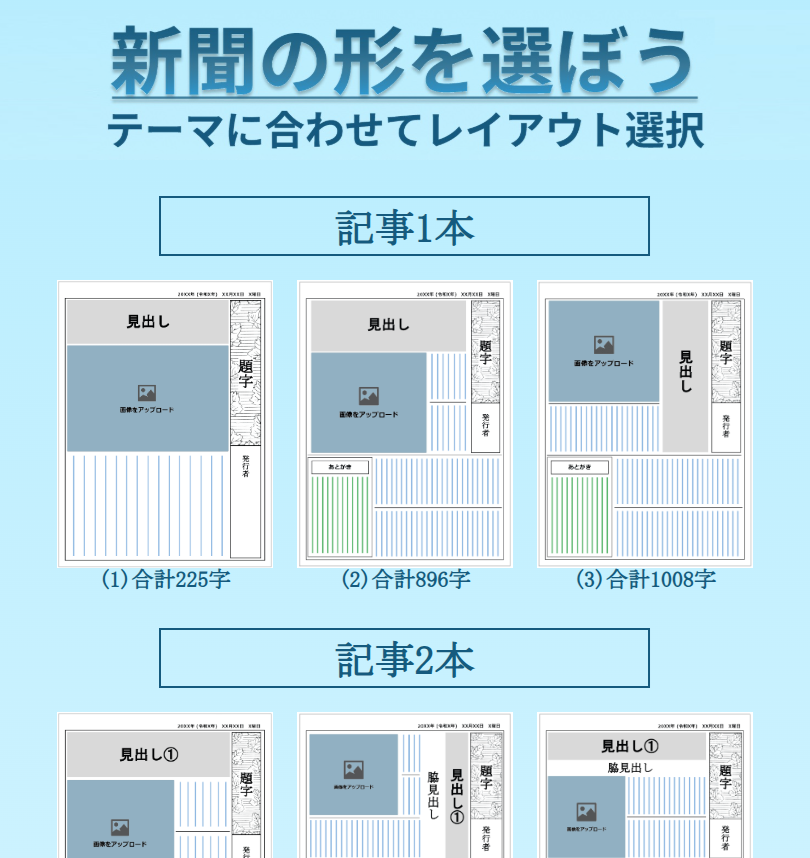
④ 新聞の最初の設定
「題字」「発行日」「発行者」を入力して「次へ」をクリックしてください。
後で変更することも可能です。
「戻る」をクリックすると、③のレイアウト選択画面に戻ります。
後で変更することも可能です。
「戻る」をクリックすると、③のレイアウト選択画面に戻ります。
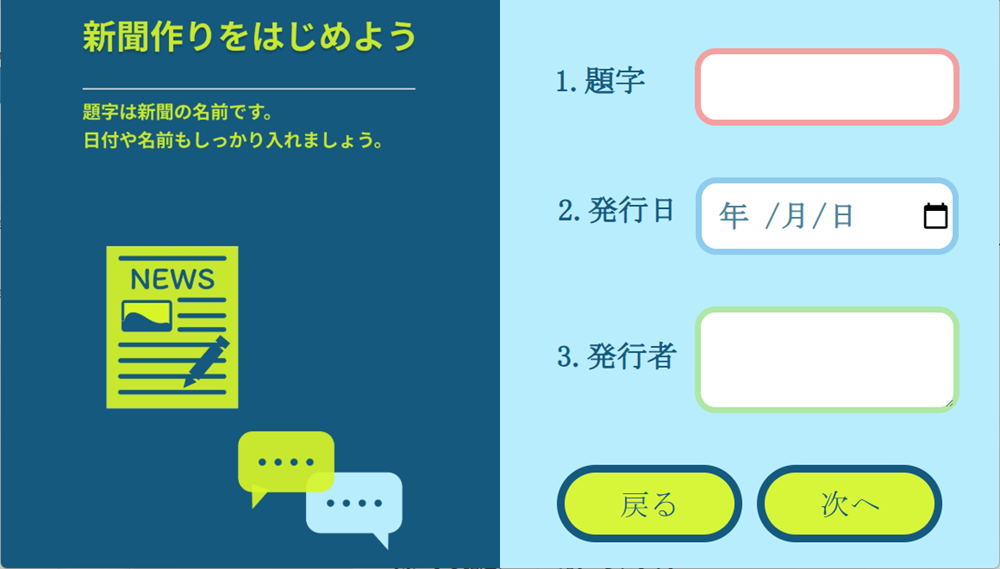
⑤ 紙面編集画面
入力したい記事や画像をダブルクリックすると、⑥の記事編集画面に遷移します。
「保存」をクリックすると紙面が登録されて、⑦の紙面表示画面に遷移します。
「<」の戻るボタンをクリックすると⑧の新聞一覧画面に遷移します。編集した内容は残ります。
「保存」をクリックすると紙面が登録されて、⑦の紙面表示画面に遷移します。
「<」の戻るボタンをクリックすると⑧の新聞一覧画面に遷移します。編集した内容は残ります。
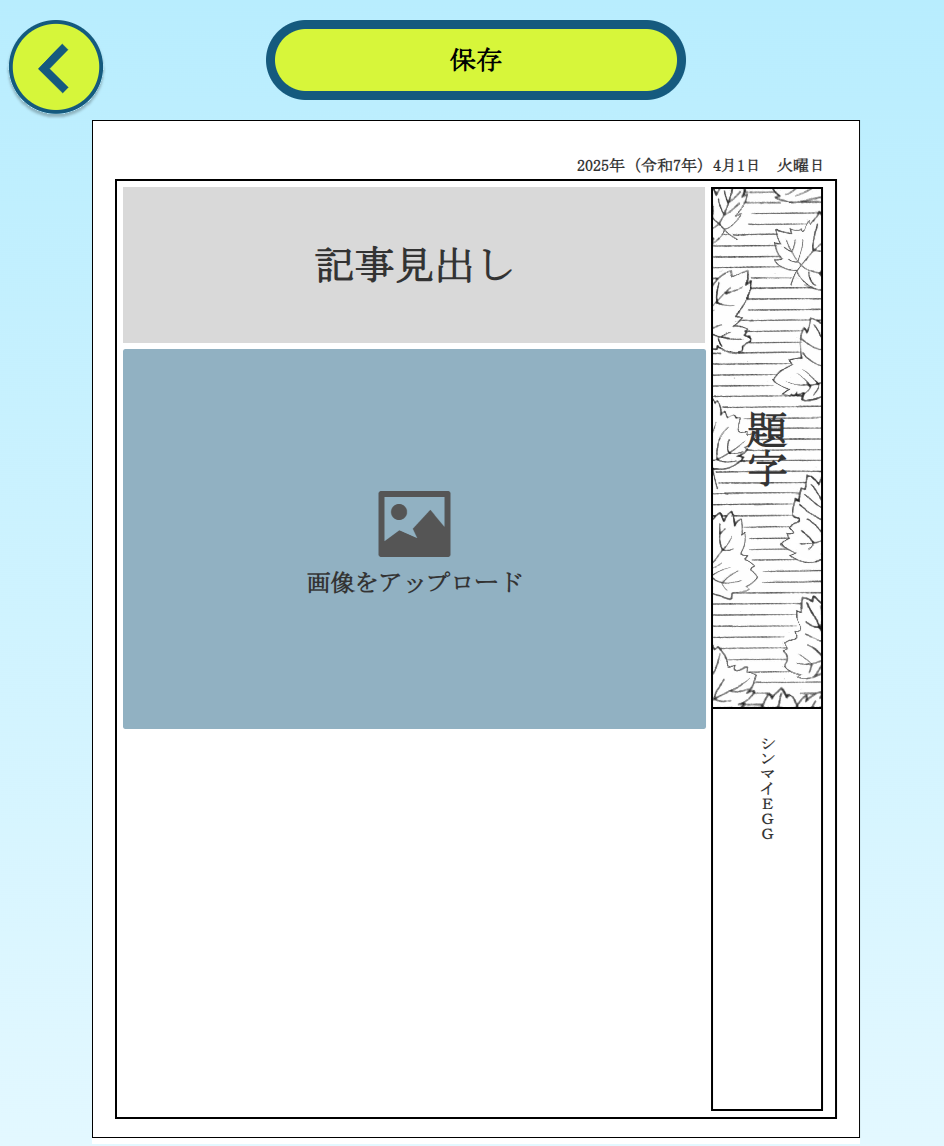
⑥ 記事編集画面
記事の見出し、本文、写真を入力します。
見出しは、文字の種類や大きさ、色、背景色が変更できます。
本文は縦書き入力が可能です。ipadOSでは横書き入力になります。
写真は拡大、縮小、回転ができます。
「新聞の仕上がりを見る」をクリックすると、内容が保存されて⑤の紙面編集画面に戻ります。
「<」の戻るボタンをクリックすると、⑤の紙面編集画面に戻ります。内容は保存されません。
見出しは、文字の種類や大きさ、色、背景色が変更できます。
本文は縦書き入力が可能です。ipadOSでは横書き入力になります。
写真は拡大、縮小、回転ができます。
「新聞の仕上がりを見る」をクリックすると、内容が保存されて⑤の紙面編集画面に戻ります。
「<」の戻るボタンをクリックすると、⑤の紙面編集画面に戻ります。内容は保存されません。
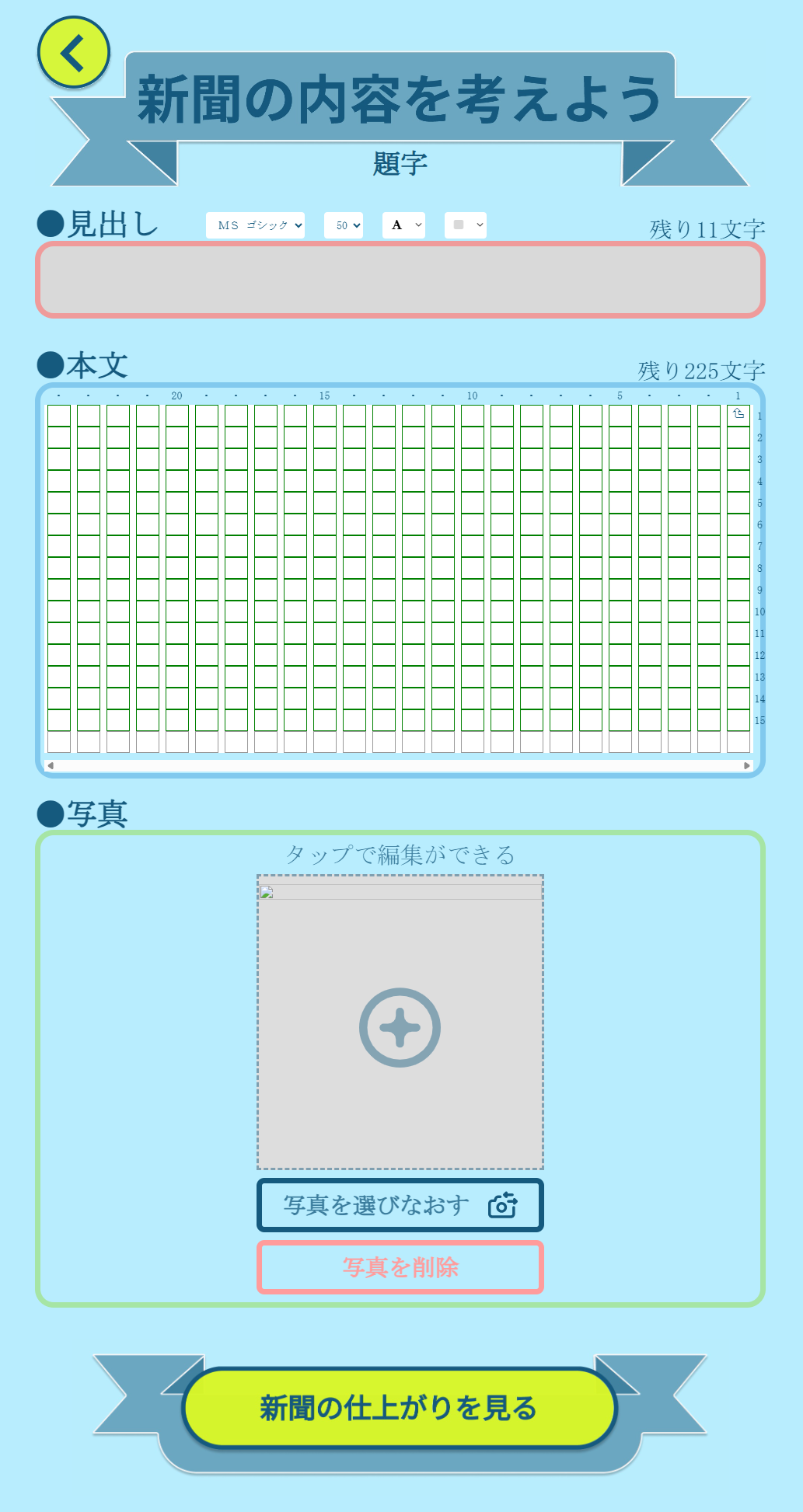
⑦ 紙面表示画面
紙面の編集、PDF表示、削除ができます。
「編集」をクリックすると、⑤の紙面編集画面に遷移します。
「PDF」をクリックすると、PDF表示されるのでダウンロードができます。
「削除」をクリックすると、新聞が削除されます。90日以内であれば復元が可能です。
「<」の戻るボタンをクリックすると、⑧の新聞一覧画面に遷移します。
「編集」をクリックすると、⑤の紙面編集画面に遷移します。
「PDF」をクリックすると、PDF表示されるのでダウンロードができます。
「削除」をクリックすると、新聞が削除されます。90日以内であれば復元が可能です。
「<」の戻るボタンをクリックすると、⑧の新聞一覧画面に遷移します。
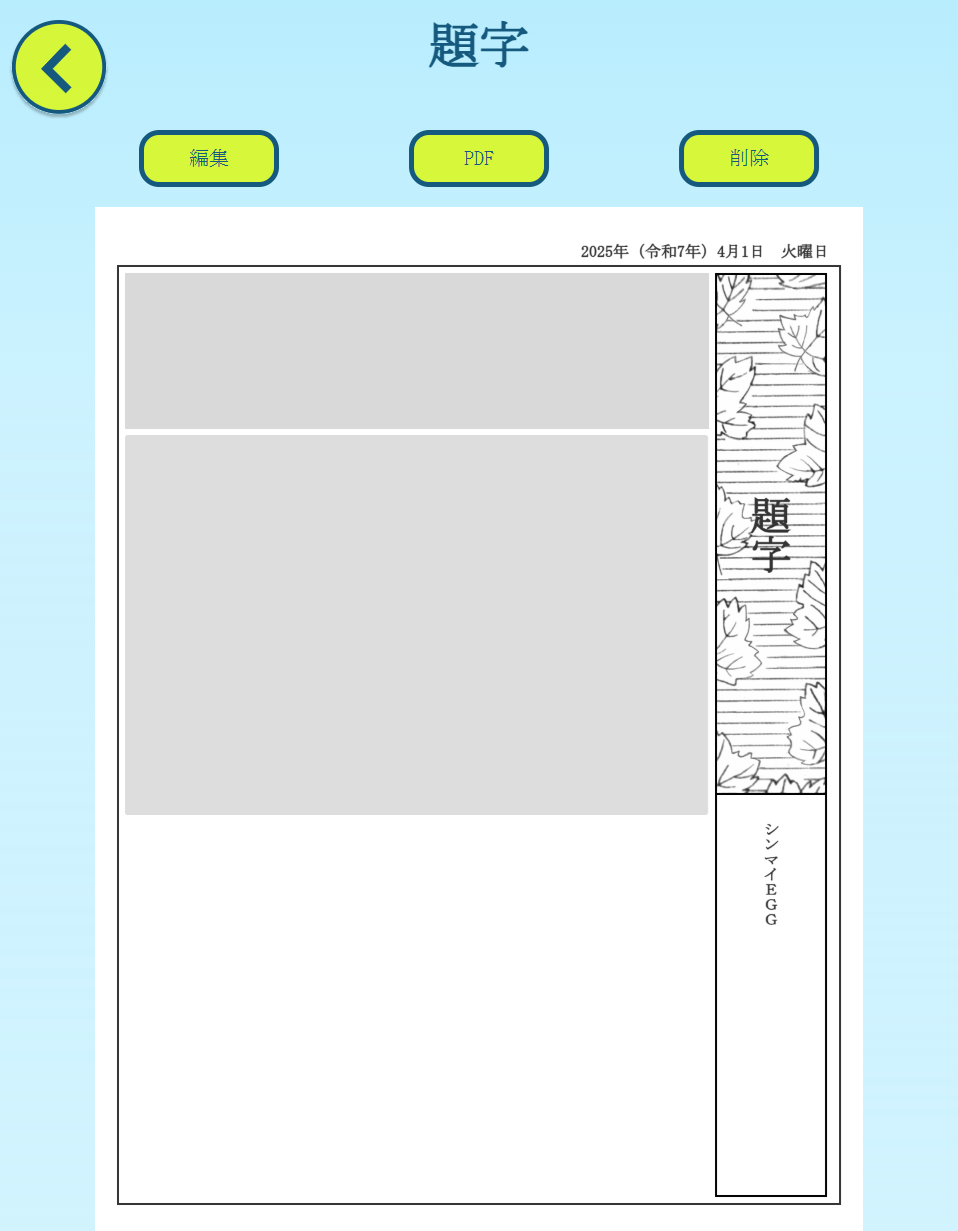
⑧ 新聞一覧画面
クラスで作成された新聞が一覧表示されます。
新聞をクリックすると、⑦の紙面表示画面に遷移します。
先生用アカウントでは学校内の新聞が一覧表示されます。クラスの絞り込みも可能です。
先生用アカウントでは「ごみ箱」アイコンが表示されます。ごみ箱には一覧から削除された新聞が90日間保存されています。保存期間内であれば「復元」することも可能です。
新聞をクリックすると、⑦の紙面表示画面に遷移します。
先生用アカウントでは学校内の新聞が一覧表示されます。クラスの絞り込みも可能です。
先生用アカウントでは「ごみ箱」アイコンが表示されます。ごみ箱には一覧から削除された新聞が90日間保存されています。保存期間内であれば「復元」することも可能です。

